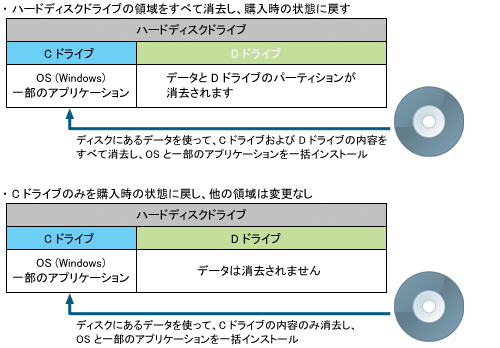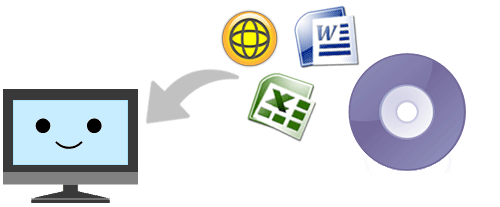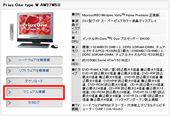再セットアップを行うと、パソコンを購入時の状態に戻すことができます。
ただし、パソコンの調子が悪いからといって、いきなり再セットアップを行ってはいけません。
パソコンを購入時の状態に戻すと、それまでに作成したファイルや追加したアプリケーション、インターネットの設定など、ハードディスクドライブ内に保存されているデータはすべて消去されてしまいます。
再セットアップ後のことを考え、まずはしっかり準備を整えましょう。
■ 必要なファイルやデータをバックアップする
再セットアップする前に、CD/DVD などのディスクに必要なファイルやデータのバックアップを取っておきましょう。
■ インターネットの設定を控える
購入時の状態に戻した後、加入しているプロバイダに再び接続できるように、ユーザー名やパスワード、アカウント名など、インターネットの設定に必要な情報をメモしておきましょう。
■ 周辺機器を取り外す
USB 機器などの周辺機器は取り外しておきます。メモリカードや PC カードも取り外してください。
■ BIOS の設定を購入時の状態に戻す
BIOS の設定を変更している場合は、BIOS を購入時の状態に戻してください。
BIOS の設定を初期化することで解決できる問題もあります。
■ 必要なディスクを用意する
再セットアップや、その後のアプリケーションの再インストール時に使用するディスクを用意しておきます。
Prius に付属のディスク類の名称等は、ご利用の機種によって異なります。詳細は、マニュアルでご確認ください。
以下に、シリーズごとのマニュアル参照箇所をご案内します。
- Prius A 〜 B シリーズ
マニュアル「パソコン応用」の [4 章 セットアップする] - [ご購入時の状態に戻すには] - [1 準備する] - [必要なディスクを用意する] - Prius C 〜 H シリーズ
マニュアル「接続と準備」の [6. 再セットアップについて] - [1 準備する] - [必要なディスクを用意する] - Prius J 〜 S シリーズ
マニュアル「準備しよう!Prius」の [3 章 再セットアップ] - [再セットアップについて] - [1 準備する] - [必要なディスクを用意する] - Prius T 〜 U シリーズ
マニュアル「Prius取扱説明書 パソコン使用編」の [3 章 再セットアップ] - [再セットアップについて] - [1 準備する] - [必要なディスクを用意する]